Anhangstabelle
Die Tabelle Anhänge wird an einigen Stellen in Windchill angezeigt:
• Auf der Informationsseite von Objekten mit aktivierten Anhängen.
• Unter dem Schritt Anhänge festlegen beim Erstellen oder Bearbeiten von Objekten mit aktivierten Anhängen.
Die folgenden Tabellen enthalten Funktionen, die den Funktionen der Tabelle Anhänge ähneln:
• Die Tabelle In Lieferung einschließen ist auf der Informationsseite von Paketen und empfangenen Lieferungen verfügbar.
• Die Tabelle Attribute in den Fenstern Mehrere neue Dokumente und Mehrere Dokumente bearbeiten.
• Für Benutzer mit Windchill Integrations for Embedded Software
finden Sie unter Tabelle "Anhänge" für Softwaredateien Informationen zum Arbeiten mit Software-Dokument-Anhängen.
Eine Übersicht über die Funktionen von Informationstabellen finden Sie unter Übersicht über Tabellen und Tabellenansichten. Nützliche Tipps zur Verwendung von Informationstabellen finden Sie unter Tabellen verwenden.
Tabelle "Anhänge" auf den Informationsseiten
Auf die Tabelle Anhänge kann von der Informationsseite von Objekten zugegriffen werden, deren Funktionen Anhänge einschließen. Die Tabelle In Lieferung einschließen ist auf der Informationsseite von Paketen und empfangenen Lieferungen zugänglich. Um auf diese Tabellen zuzugreifen, wählen Sie Anpassen > aus. Weitere Informationen finden Sie unter Registerkarten der Informationsseite anpassen.
|
|
Abhängig vom Objekttyp und den vom Administrator festgelegten Einstellungen ist diese Tabelle möglicherweise auch auf der Registerkarte Inhalt verfügbar.
|
Wenn sie auf einer Informationsseite angezeigt wird, listet die Tabelle alle vorhandenen Anhänge für ein Objekt auf. Sie können diese Tabelle verwenden, um den angehängten Inhalt zu öffnen und herunterzuladen:
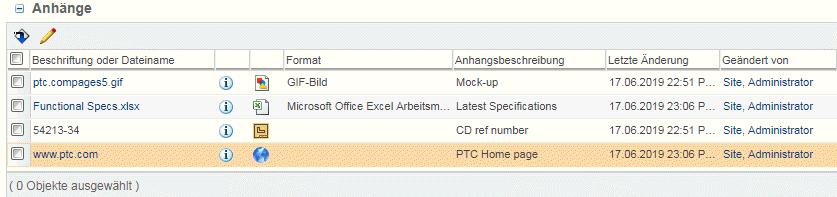
Die folgenden Aktionen sind in der Symbolleiste der Tabelle oder in den Tabellenzeilen verfügbar. Die Verfügbarkeit einiger dieser Aktionen ist abhängig von Ihrem Benutzerzugriff auf diese.
Symbol | Beschreibung | ||
|---|---|---|---|
Mehrere Dateien herunterladen. | |||
Fenster Bearbeiten öffnen, in dem Sie Anhänge erstellen, entfernen und ändern können. | |||
Lokalen Dateianhang herunterladen. | |||
URL-Anhang öffnen.
|
Schritt "Anhänge bestimmen"
Die Tabelle Anhänge wird auch im Schritt Anhänge festlegen angezeigt, wenn Sie ein Objekt erstellen oder bearbeiten:
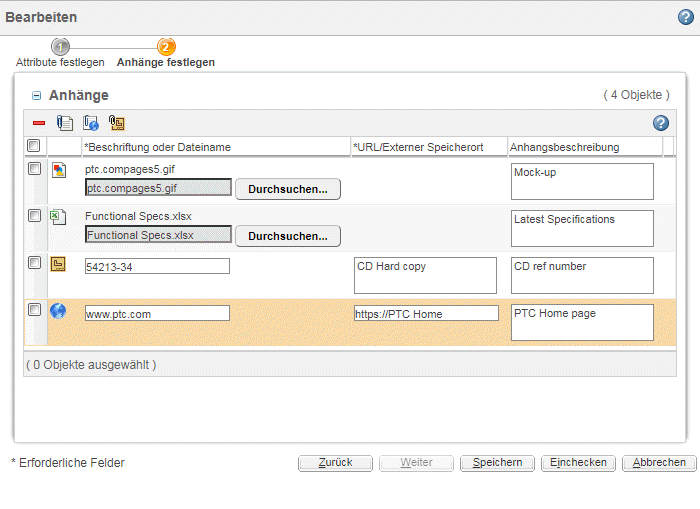
In diesem Fall können Sie Anhänge mithilfe der Tabelle Anhänge erstellen, entfernen und bearbeiten.
So greifen Sie auf den Schritt Anhänge festlegen zu:
• Navigieren Sie zur Tabelle Anhänge auf einer Objekt-Informationsseite, und klicken Sie auf das Symbol "Anhänge bearbeiten"  .
.
• Erstellen oder bearbeiten Sie ein Objekt, das Anhänge (z.B. ein Dokument, ein Änderungsobjekt oder eine Notiz) zulässt.
Aktionen sind in der Symbolleiste der Tabelle verfügbar. Die Verfügbarkeit einiger Aktionen ist von Ihrem Datenzugriff abhängig.
Symbol | Beschreibung | ||
|---|---|---|---|
Ausgewählten Anhang entfernen. | |||
Lokalen Dateianhang hinzufügen.
| |||
URL-Anhang hinzufügen.
| |||
Externspeicheranhang hinzufügen.
|